GIMP képmanipulációs társunkká vált. Ha valaha is használta, tudja, hogy számíthat erre a szoftverre, hogy az egyszerű szerkesztéstől kezdve a rendkívül összetett munkákig mindent elvégezzen. Számos olyan funkcióval és eszközzel rendelkezik, amelyekkel ez a nagyszerű szoftver fel van szerelve, és a legjobb módja annak, ha egymás után próbálkozunk. Ma bemutatok neked egy Gimp-funkciót, amelyet ha nem tudtál, most nagyon hasznos lesz: képernyőképeket készíthet a programból.
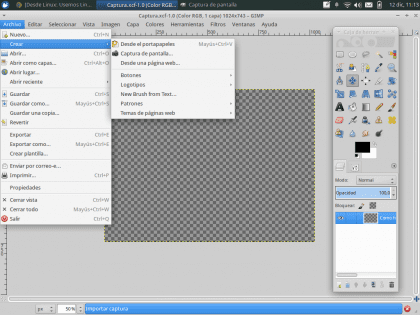
Az első dolog, amit a várakozásoknak megfelelően meg kell tennie, nyissa meg a GIMP. A menüsor Fájl fülén keresse meg a «Teremt»Amelyből három nagyon érdekes programfunkció jelenik meg: Vágólapról, Pillanatkép y Egy weboldalról.
A "Vágólapról" funkció már ismert számunkra (Ctrl + V), ezért a másik két lehetőségre fogunk összpontosítani.
Pillanatkép
Az opción belül «Pillanatkép ", a rögzítés jellemzői módosulnak. Az Terület és Késleltetés.
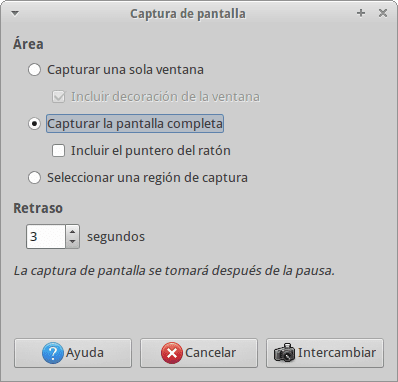
- El TerületA képernyő arra a részre vonatkozik, amelyre a rögzítés történik, ez lehet egy adott ablak, teljes képernyő vagy a felhasználó által meghatározott képernyő egy része.
- Az Rkésleltetés, a képernyőkép készítése előtti Gimp várakozási időre utal. Ez idő alatt képes lesz megtalálni magát abban az ablakban, amelyhez rögzíteni fogja.
Miután meghatározta ezt a két paramétert, csak a „Swap” megnyomásával marad a rögzítési folyamat megkezdése. Ebben az esetben a képernyőkép a böngészőből származik.
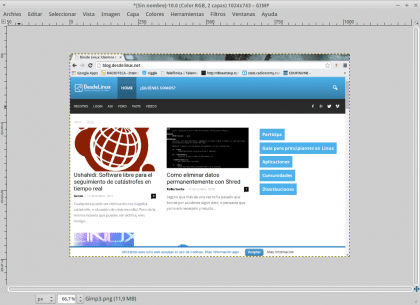
Egy weboldalról
A funkció "Egy weboldalról»Lehetővé teszi, hogy teljes képet készítsen egy weboldalról, csak meg kell adnia az oldal címét, és a Gimp importálja a webhely benyomását.
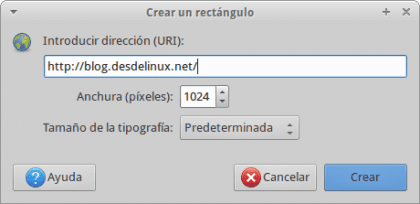
Bizonyára a Gimp ezen alapvető, de hasznos eszköze segít Önnek egy vagy másik projektben.
Inkább a ShareX-et részesítettem előnyben, azon kívül, hogy automatikusan feltölti az általad rögzítetteket, nyílt forráskódú és csodálatosan működik
Nagyon köszönöm ezt az oktatóanyagot, nem tudtam ... Bár a natív Xubuntu programot használom képernyőképek készítéséhez
nagyon jó ... évek óta használom, és nem tudtam, hogy ezt megteheti ...